Privoxy, Cookies etc.
- Browser-Spionage abwehren
- Opt-outs
- Privoxy, Cookies etc.
- Flash- und Silverlight-Cookies
- Anti-Tracking
Browser-Daten ...
Browser-Daten
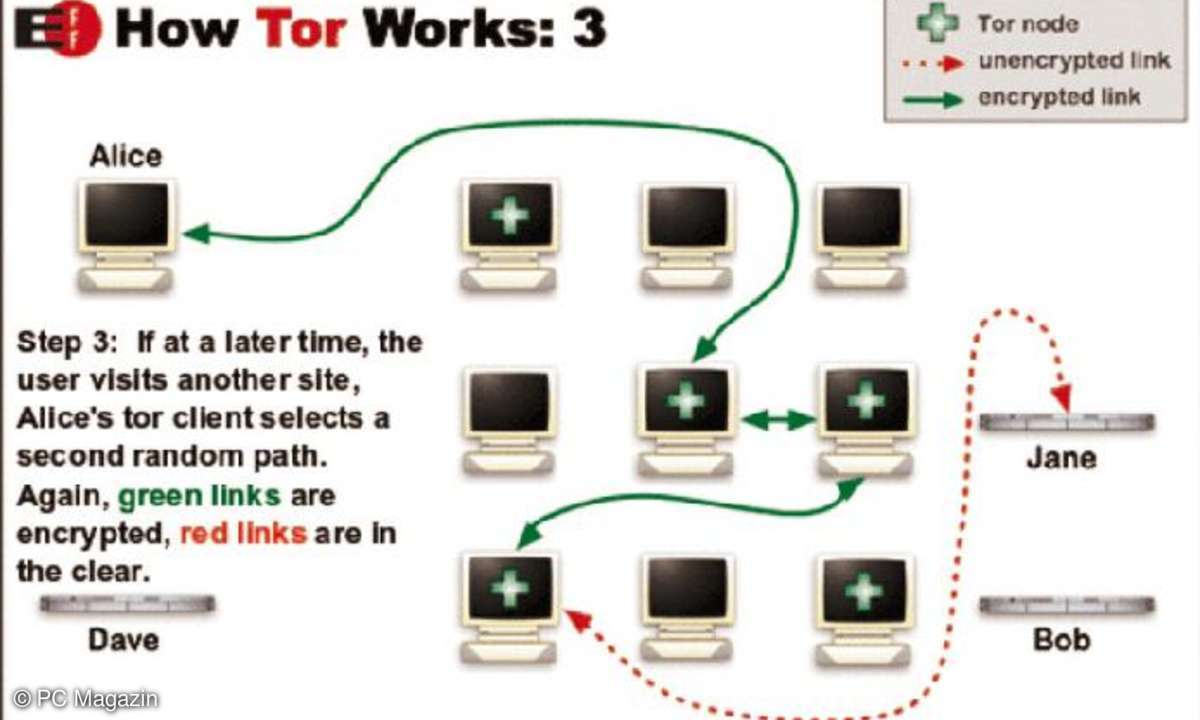
Neben der IP-Adresse gibt Ihr Browser einer Website gleich noch ein paar andere Informationen weiter, wie zum Beispiel die Bildschirmauflösung, das verwendete Betriebssystem oder die Zahl der installierten Schriftarten. Was alles möglich ist, zeigen Test-Sites wie IP-Check.info (ip-check.info). Diese Informationen sind zwar nicht kompromittierend, sie eignen sich aber im Einzelfall dazu, Ihren Rechner wiederzuerkennen und zu identifizieren.
Ein Großteil dieser Informationen bleibt für den Website-Betreiber verborgen, wenn Ihr Browser kein JavaScript ausführt. Anonymisierungsdienste können diese Angaben zusätzlich ausfiltern. Falls Sie keinen dieser Dienste benutzen, gibt es auch Filterprogramme wie das kostenlose Privoxy (www.privoxy.org), welche die Informationen vor dem Versandt ins Web ausfiltern.
Benutzen Sie eine häufige Kombination aus Betriebssystem und Browser, lohnt sich aber in den meisten Fällen der Einsatz einer Software wie Privoxy nicht. Die meisten Website-Betreiber werden versuchen, Sie über Cookies wiederzuerkennen.
Standort verheimlichen
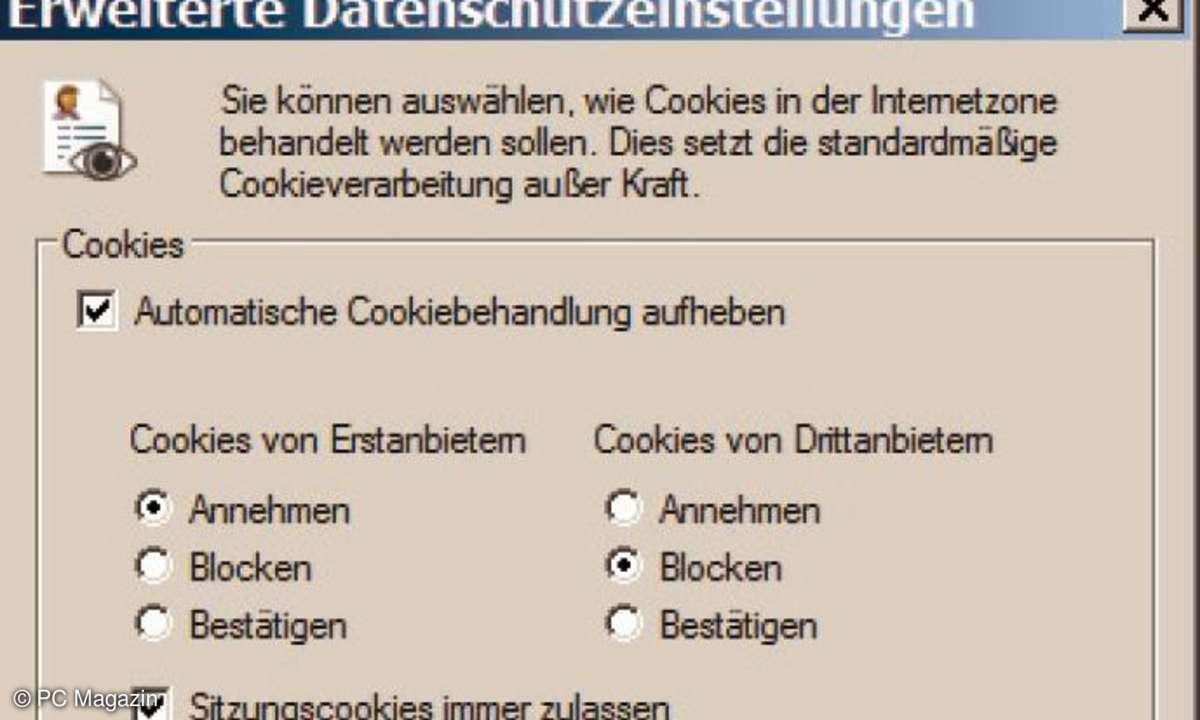
Außer über IP-Adressen können moderne Browser ihren Standort auch noch mit Hilfe von Informationen über das gerade benutzte WLAN preisgeben. Dafür gibt es bei standortbasierten Diensten wie zum Beispiel Google Maps große Datenbanken, über die man verschiedene WLAN-Netze weltweit identifizieren kann. Gelingt die Identifikation, können die Anbieter den Standort eines Rechners viel genauer bestimmen als mit einer IP-Adresse.
Firefox und Chrome sind standardmäßig so eingestellt, dass Standortinformationen nur nach einer Anfrage beim Benutzer weitergegeben werden. Im Internet Explorer 9 schalten Sie die Funktion über das Extras-Menü aus, indem Sie Internetoptionen/Datenschutz wählen. Hier aktivieren Sie die Einstellung Nie zulassen, dass Websites Ihren physischen Standort anfordern.
Referrer
Ihr Browser informiert eine Website als Standard immer darüber, von welcher anderen Website sie gekommen sind. Diese Information wird als Referrer oder Referer bezeichnet. Wenn Sie nicht wollen, dass der Betreiber weiß, über welchen Link Sie seine Site erreicht haben, können Sie bei einigen Browsern diese Funktion ausschalten. Bei Firefox geben Sie in der Adresszeile
about:config
ein und setzen den Wert "network.http.sendRefererHeader" auf "0". In Chrome erledigen Sie die Arbeit mit der Erweiterung Noref (chrome.google.com/extensions/detail/dkpkjedle gmelkogpgamcaemgbanohip). Internet Explorer regelt die Übertragung von Referrern selbst. So wird zum Beispiel kein Referrer übertragen, wenn man von einer verschlüsselten Site (https) auf eine unverschlüsselte wechselt.
Cookies richtig verwalten
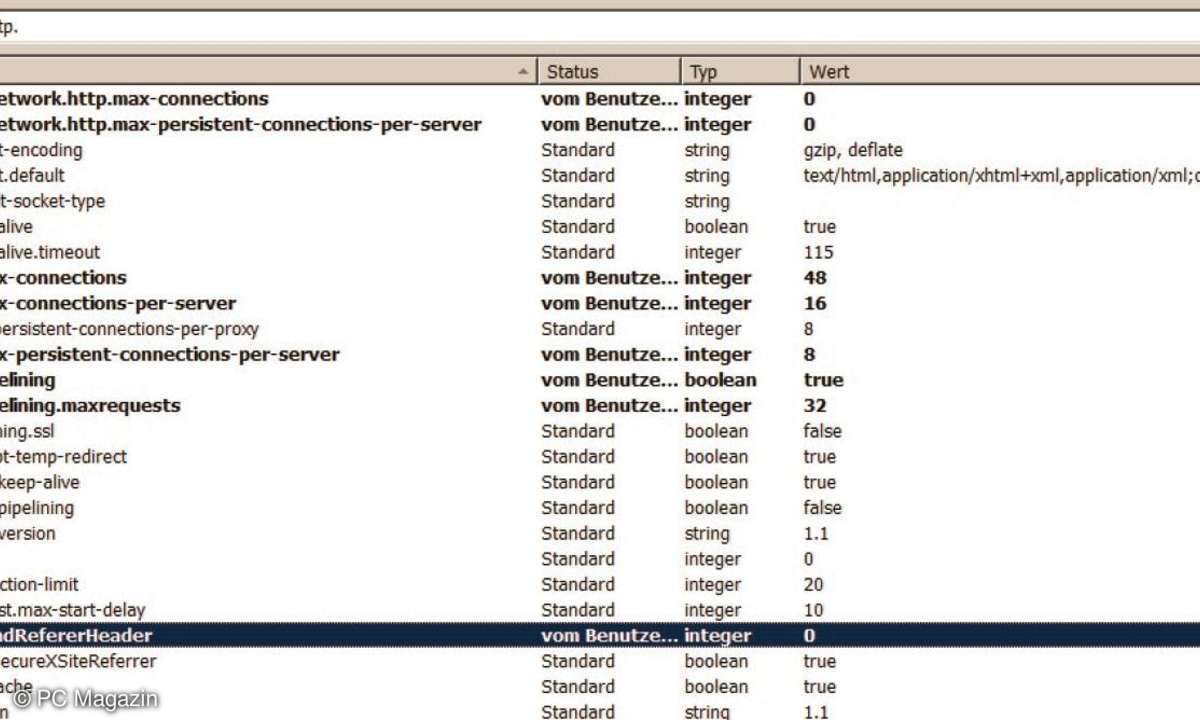
Wie wir schon gesehen haben, sind Cookies essentiell, um einen Rechner trotz dynamischer IP-Adressen wiederzuerkennen. Cookies sind kleine Textdateien und für sich allein genommen harmlos. Bleiben sie aber längere Zeit auf einem Rechner gespeichert, wirken Sie wie ein Namensschild, mit dem man einen Benutzer im ganzen Web wiedererkennen kann. Sie sollten Cookies also regelmäßig löschen, spätestens beim Schließen des Browsers.
Einzige Ausnahme: Sie haben Websites, die Sie häufig benutzen, wie zum Beispiel News-Sammlungen oder Online-Shops. Dann wollen Sie vielleicht bestimmte Voreinstellungen speichern oder von der Site als Kunde wiedererkannt werden. Solche Funktionen werden gerne mithilfe von Cookies realisiert. Dasselbe gilt für die oben erwähnten Opt-out-Cookies.
Im Internet Explorer 9 öffnen Sie das Menü Extras/Internetoptionen/Datenschutz für die Cookie-Verwaltung. Stellen Sie hier die Sicherheitsstufe auf Hoch oder lassen Sie sie auf Mittel. Über die Schaltfläche Erweitert stellen Sie jetzt die Cookie-Behandlung ein. Aktivieren Sie zunächst die Option Automatische Cookiebehandlung aufheben.
Für bequemes Surfen sollten Sie Cookies von Erstanbietern und Session-Cookies immer annehmen. Ausgesperrt werden Drittanbieter-Cookies. Gehen Sie mit OK zurück auf das Datenschutz-Menü. Hier stellen Sie über den Schalter Sites ein, von welchen Sites Sie nie Cookies haben wollen, und welche Cookies immer angenommen werden sollen. Mit dieser Option sperren Sie zweifelhafte Erstanbieter aus.
Mit Extras/Sicherheit/Browserverlauf löschen können Sie neben anderen Surfspuren auch die Cookies löschen. Aktivieren Sie aber die Option Bevorzugte Websitedaten beibehalten. So bleiben die Cookies von Ihren Lieblingssites, die im Favoriten-Menü gespeichert sind, erhalten.
In Firefox 4 rufen Sie das Menü Extras/Einstellungen/Datenschutz auf. Entfernen Sie hier das Häkchen vor Cookies von Drittanbietern akzeptieren. Über den Schalter Ausnahmen geben Sie an, von welchen Sites Sie immer, nie oder nur temporär Cookies empfangen.Normalerweise sollten Sie die Option Die Chronik löschen, wenn Firefox geschlossen wird benutzen und dabei alles löschen, was es an Browser-Spuren gibt.
Haben Sie allerdings Lieblings-Cookies sollten Sie Cookies über die Schaltfläche Cookies anzeigen per Hand löschen. Eventuell hilft der Menüpunkt Extras/Neueste Chronik löschen. Hier beseitigen Sie nur die neuesten Cookies und lassen die erwünschten älteren Cookies zurück.
Wer bei einer Sitzung keine Cookies haben möchte, kann auch einfach den Privaten Modus (Firefox) oder das InPrivate-Browsing (Internet Explorer) benutzen sowie ein Inkognito-Fenster in Chrome öffnen. Das funktioniert jedoch nicht bei Ever-Cookies (s.u.).












